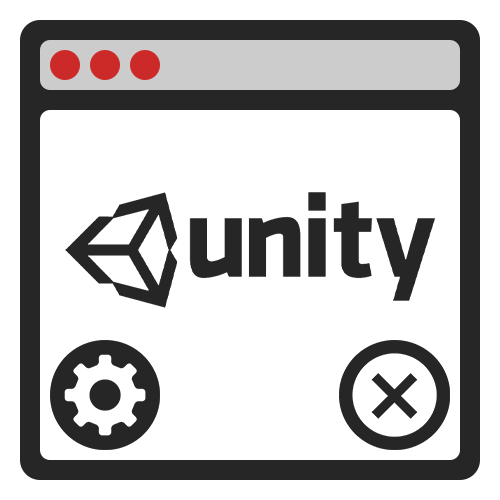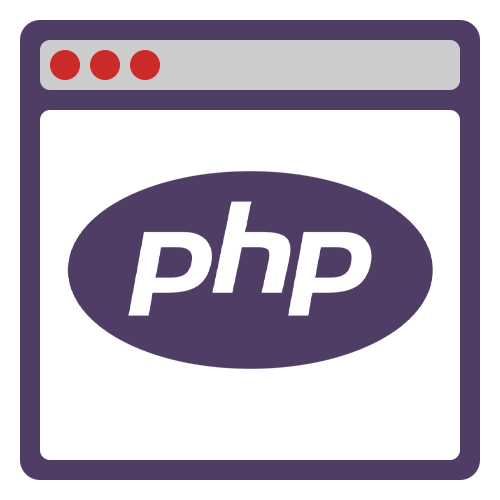Зміст

Варіант 1: стандартні засоби
Найбільш доступний спосіб перенесення музики з ВКонтакте в SoundCloud полягає у використанні внутрішньої системи пошуку по текстових запитах. Тут немає будь-яких відмінностей від роботи зі стандартною бібліотекою сервісу, потрібно просто отримати назву треку з Vk музики, Знайти аналог в Саундклауде і додати до себе.
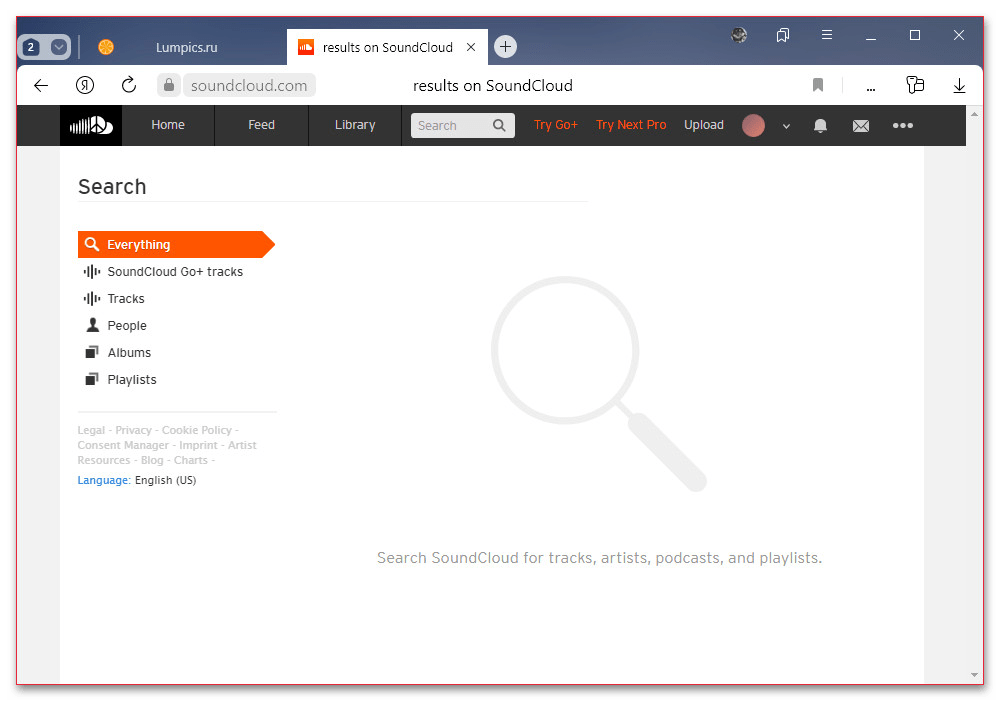
Для спрощення пошуку можете використовувати імена виконавців або назви альбомів, якщо потрібно додати велику кількість треків одного автора. Також при бажанні можна скористатися додатком Шазам, яке, хоч і не підтримує синхронізацію з Саундклаудом, може бути використано для додавання треків через сторонні сервіси.
Варіант 2: сторонні засоби
Більш універсальними і автоматизованими рішеннями можуть стати численні сторонні засоби, в числі яких нами буде розглянуто онлайн-сервіс і програма для комп'ютера. Зверніть відразу увагу, що окремих рішень для смартфона, які б підтримували обидві музичні майданчики, в даний час не існує.
Спосіб 1: Онлайн-сервіси
Якщо ви не хочете встановлювати на комп'ютер повноцінну програму, найпростіший спосіб перенесення полягає у використанні одного зі спеціальних онлайн-сервісів. Головним недоліком при цьому виступає необхідність вивантаження списку пісень з ВКонтакте в якості текстового файлу, так як самі сервіси не підтримують дану площадку.
Підготовка списку пісень
- Для початку необхідно перейти за вказаною нижче посиланням на офіційний сайт ВКонтакте і відкрити категорію «Музика»
в головному меню. Тут на вкладці
«Моя музика»
потрібно перегорнути список до самого низу, щоб попередньо завантажити треки.
- В якості альтернативи перенести можна окремий плейлист, попередньо відкритий в новій вкладці і повністю завантажений за аналогією з попереднім варіантом. Щоб це зробити, слід знайти блок «плейлисти» , клікнути правою кнопкою миші по назві потрібної папки і вибрати " відкрити в новій вкладці» .
- Далі потрібно відкрити Інструменти розробника і перейти на вкладку «Консоль» . Як правило, це можна зробити за допомогою пункту " Переглянути код» в контекстному меню або натисканням клавіші «F12» .
- Скопіюйте та вставте представлений нижче код без змін в доступне на зазначеній вкладці текстове поле і натисніть «Enter»
. Якщо все було зроблено правильно, в результаті буде запропоновано зберегти звичайний текстовий файл.
(function(){
function downloadString(text, fileType, fileName) {
var blob = new Blob([text], { type: fileType });
var a = document.createElement('a');
a.download = fileName;
a.href = URL.createObjectURL(blob);
a.dataset.downloadurl = [fileType, a.download, a.href].join(':');
a.style.display = "none";
document.body.appendChild(a);
a.click();
document.body.removeChild(a);
}
downloadString(Array.from(document.querySelectorAll('.audio_row')).map(el => {
const title = el.querySelector('.audio_row__title_inner');
const artist = el.querySelector('.audio_row__performers');
return `${artist.innerText} - ${title.innerText}`
}).join('\n'), 'text', 'audio.txt');
})(); - У вікні " збереження» вкажіть будь-яке бажане ім'я для текстового файлу та каталог для зберігання. Для завершення процедури натисніть кнопку " Зберегти» на нижній панелі.
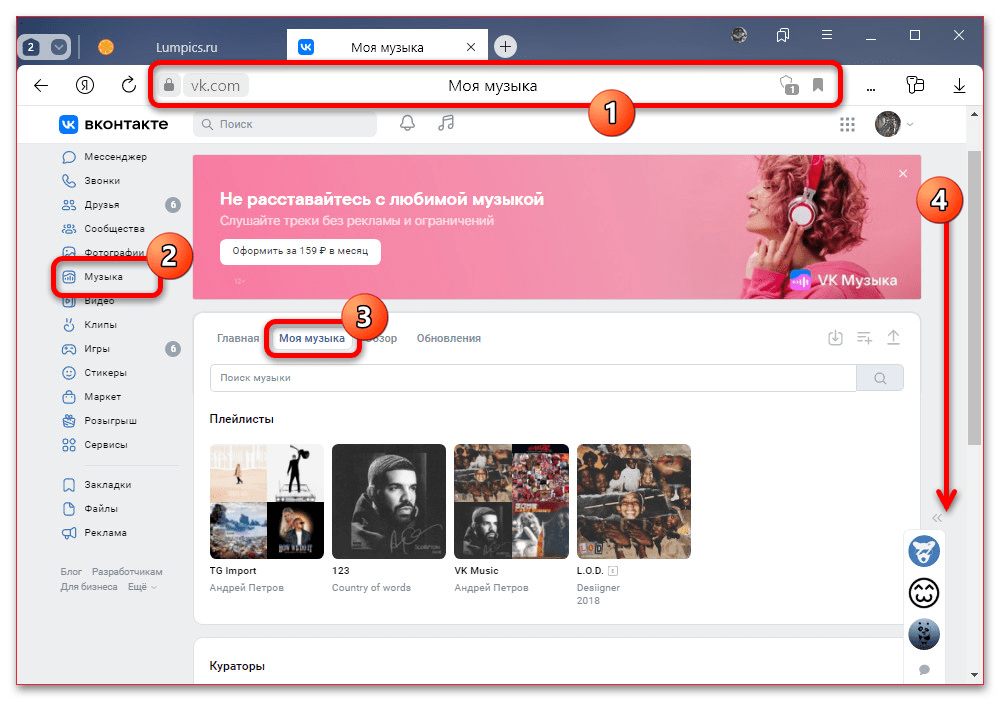
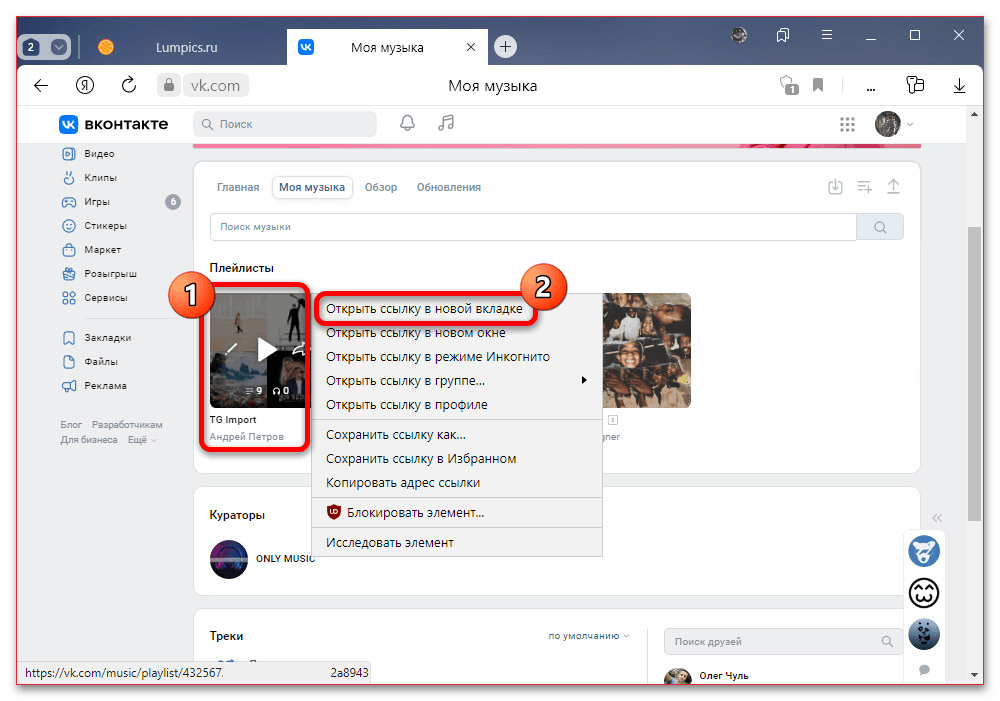
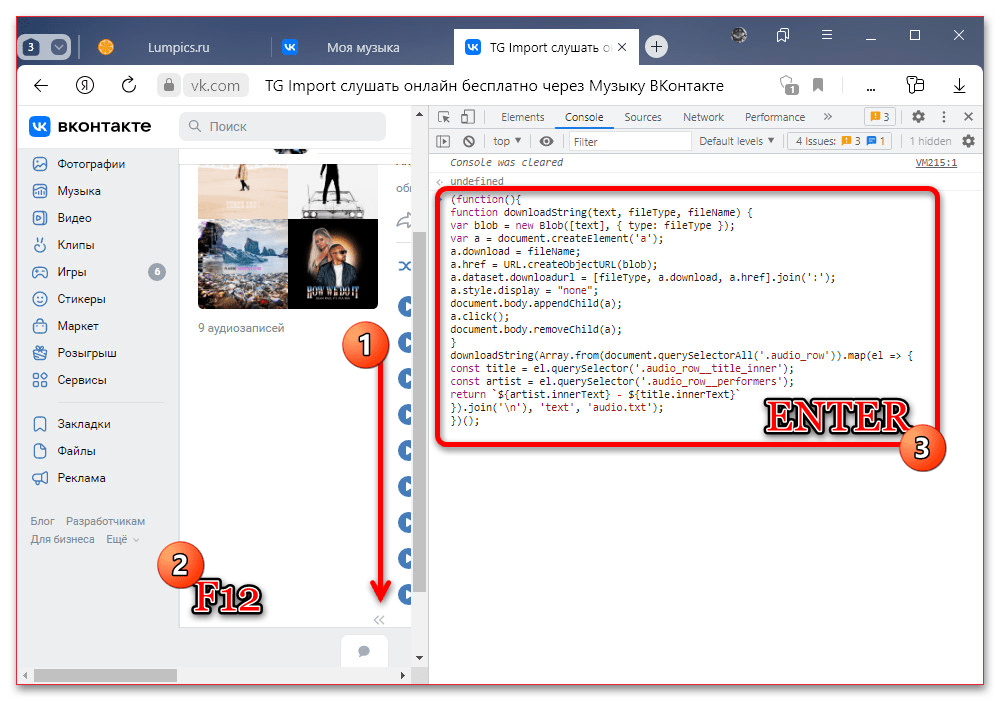
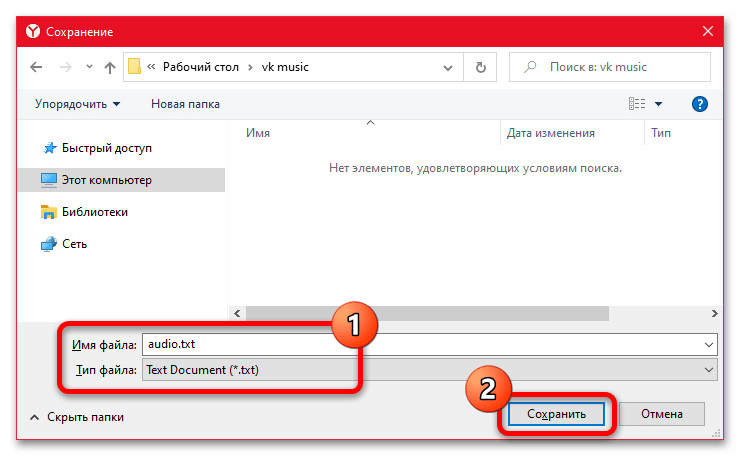
Бажано також відкрити скачаний файл і переконатися в наявності списку треків. Порожній файл може вийти в тому випадку, якщо в процесі виконання скрипта були виявлені помилки або відкрита інша сторінка сайту.
Додавання пісень
- Зберігши файл і переконавшись в наявності списку треків, перейдіть за вказаною нижче посиланням і натисніть кнопку»давайте почнемо"
. При появі списку підтримуваних джерел, в свою чергу, слід вибрати
" Файл»
.
- Перетягніть збережений раніше файл «audio» у спливаюче вікно »Файл" на Сайті Сервісу або скористайтеся посиланням " Виберіть файл» для відкриття додаткового вікна браузера.
- Дочекайтеся завершення завантаження треків і за необхідності відредагуйте список. Зверніть увагу, що створюваний в SoundCloud плейлист буде названий точно так же, як файл зі списком композицій.
- Скористайтеся кнопкою " виберіть цільову платформу» і на однойменній сторінці виберіть іконку «SoundCloud» .
- При появі спливаючого вікна необхідно увійти в акаунт, якщо не зробили цього заздалегідь, і підтвердити підключення сервісу за допомогою кнопки «Connect and Continue» .
- Щоб продовжити, скористайтеся кнопкою " почати перенесення музики»
і дочекайтеся завершення процедури. Ознайомитися з результатом можете на відповідній сторінці або відразу на вкладці
«Playlists»
у внутрішній бібліотеці цільової служби.
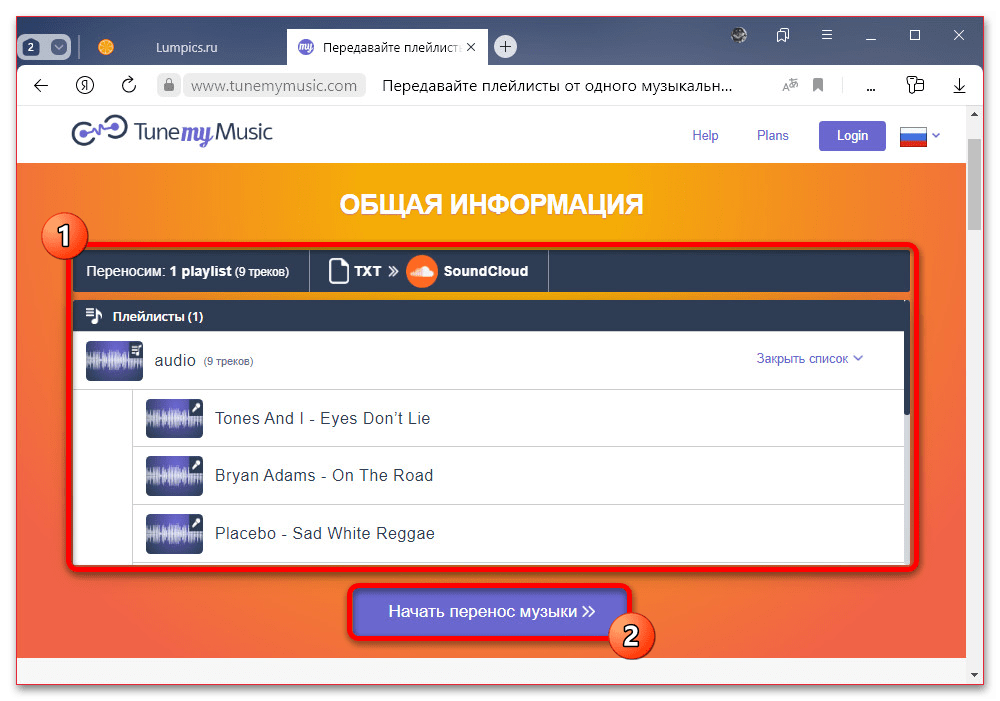
Гарантувати успішний перенесення всіх пісень, особливо з ВКонтакте, куди користувачі можуть додавати власні треки, на жаль, не можна. У той же час, Саундклауд відрізняється від більшості музичних майданчиків досить низькими втратами під час перенесення, хоча і може накладати обмеження згодом.
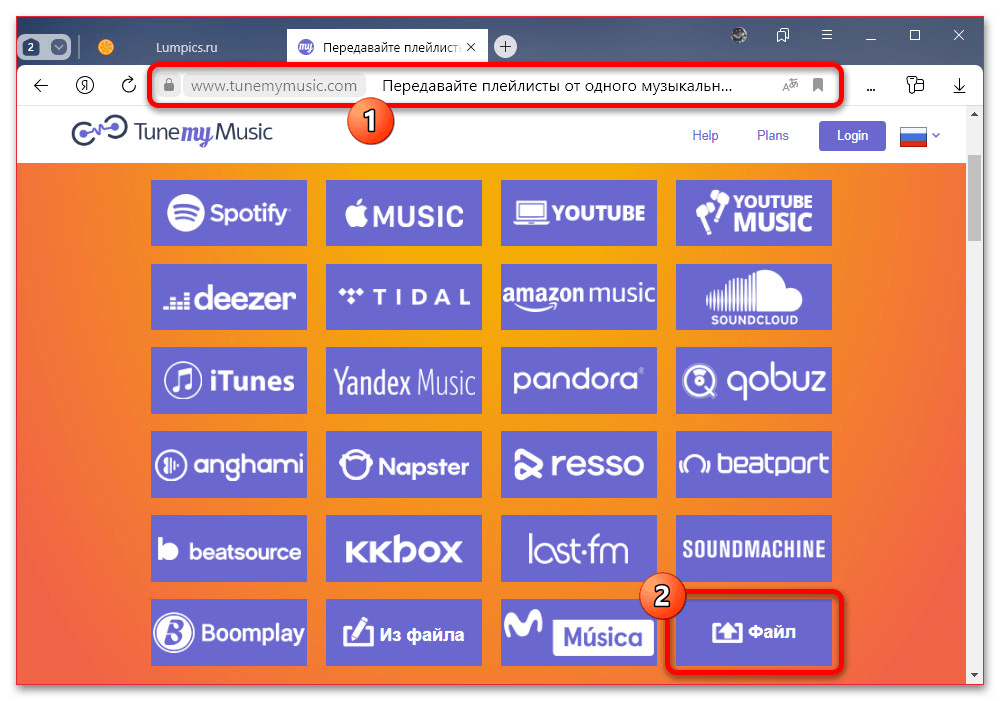
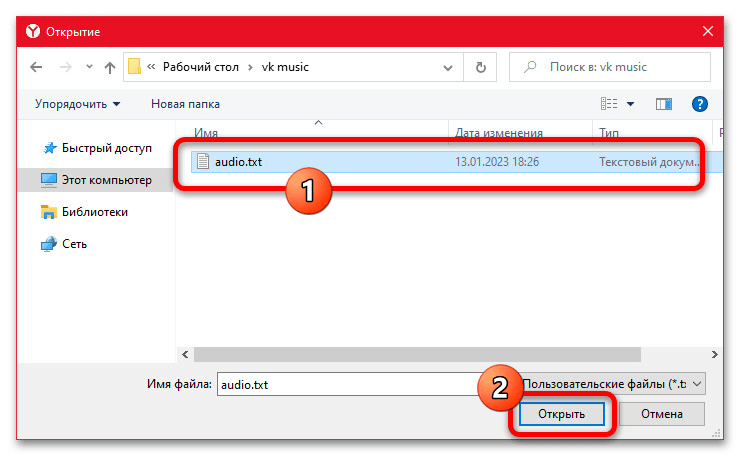
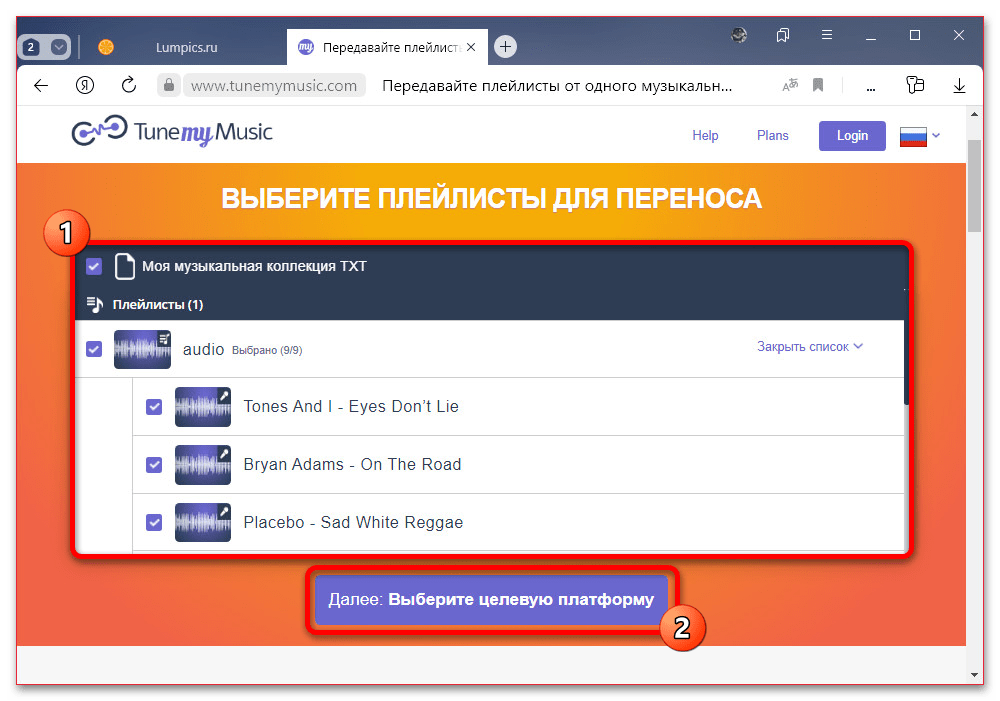
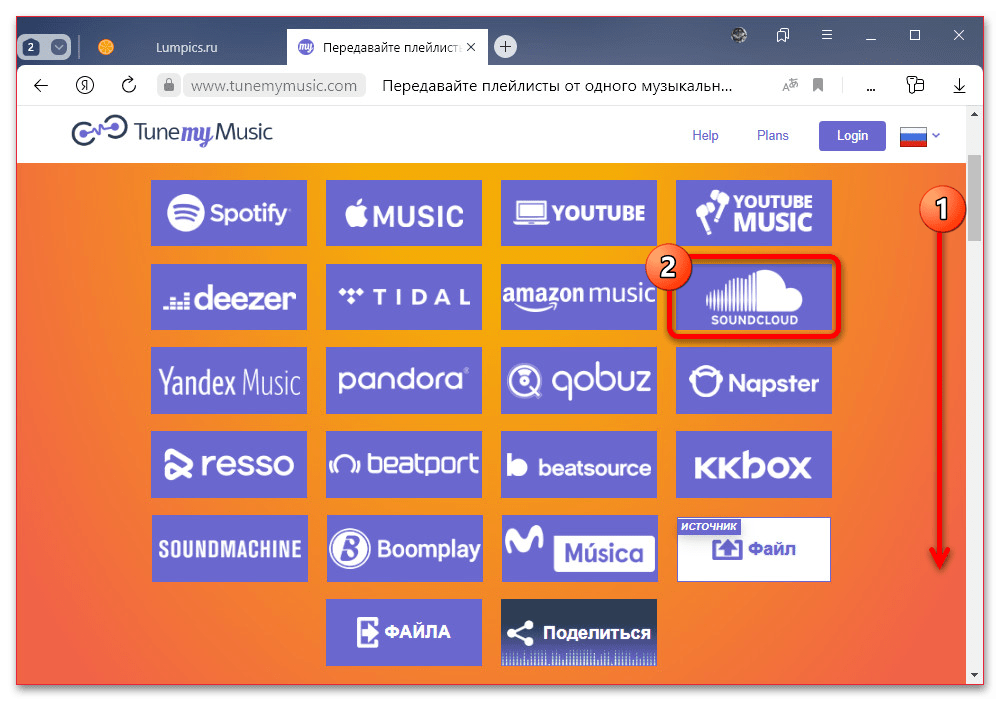
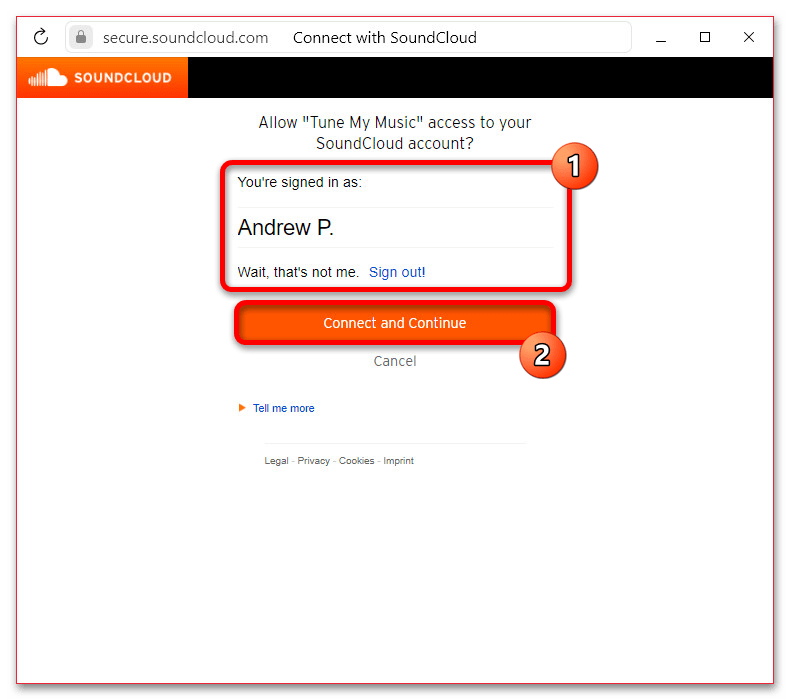
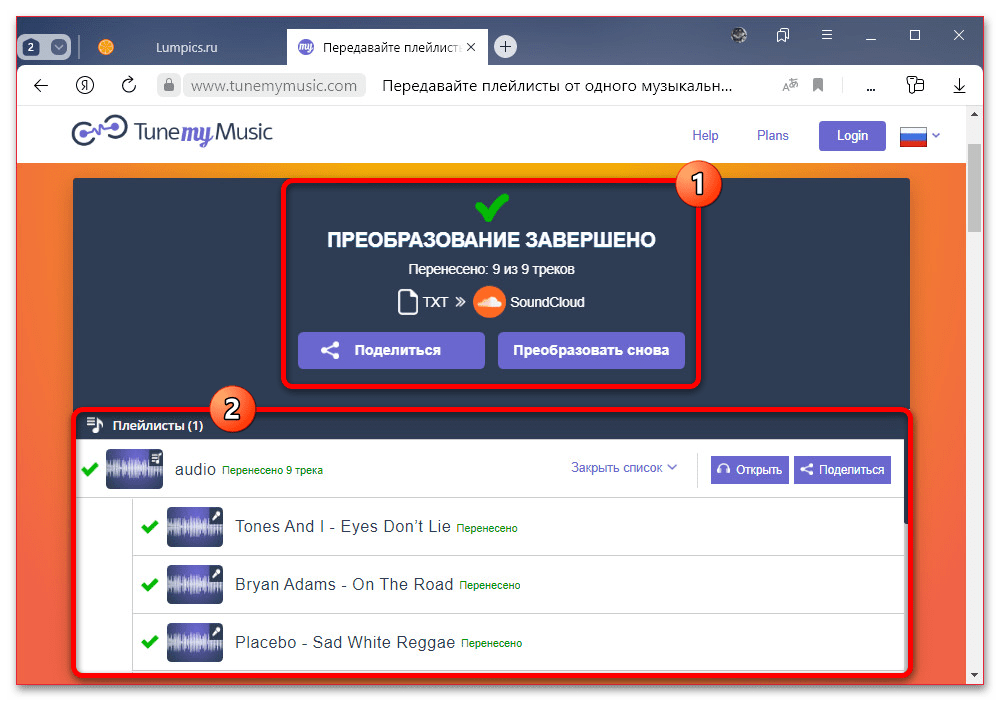
Ми не стали розглядати альтернативи даного сервісу, так як TuneMyMusic дозволяє переносити практично необмежену кількість треків на безкоштовній основі і без авторизації. До того ж, наданої багатьма сервісами синхронізацією в даному випадку скористатися не вийде.
Спосіб 2: програма для комп'ютера
Окрема програма MusConv, сумісна з Windows і деякими іншими операційними системами, дозволяє переносити музику без використання браузера на безкоштовній основі. Більш того, при бажанні цілком можна скористатися автоматичною, але вже платною синхронізацією медіатеки в обидві сторони.
- Перейдіть за вказаним посиланням, завантажте інсталяційний файл програми і зробіть інсталяцію. На даному етапі ми не будемо зупинятися, так як досить слідувати підказкам.
- Завершивши підготовку, на головній сторінці програми або в лівій колонці знайдіть і виберіть «VK Music»
.
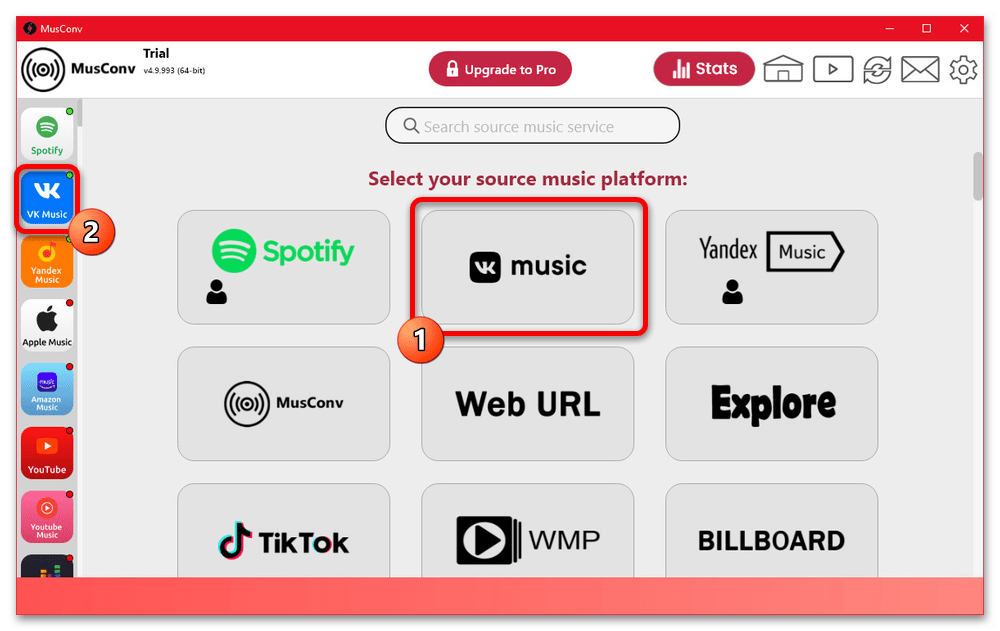
На окремій сторінці заповніть представлені Текстові поля відповідно до логіном і паролем і натисніть «Log In» . Залежно від налаштувань аккаунта додатково може знадобитися підтвердження за допомогою коду.
- Аналогічним чином необхідно підключити SoundCloud, натиснувши відповідну кнопку на бічній панелі або на головній сторінці програми.
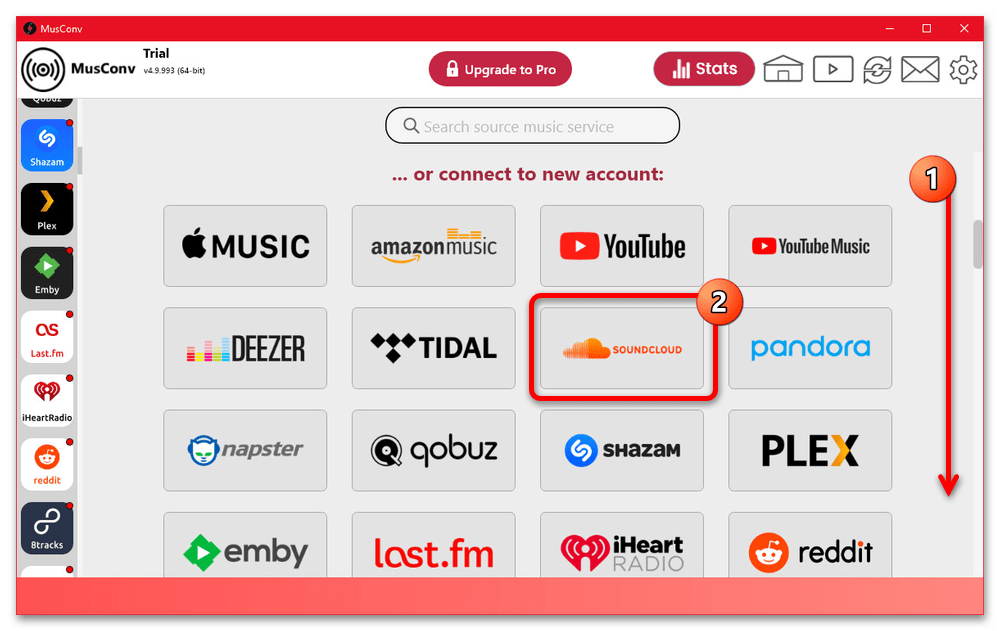
На даному етапі можуть виникнути труднощі, так як на момент написання статті SoundCloud входить до реєстру заблокованих сайтів на території РФ. Обійти цю проблему можна налаштуванням повноцінного VPN в системі.
Детальніше: як налаштувати VPN у Windows
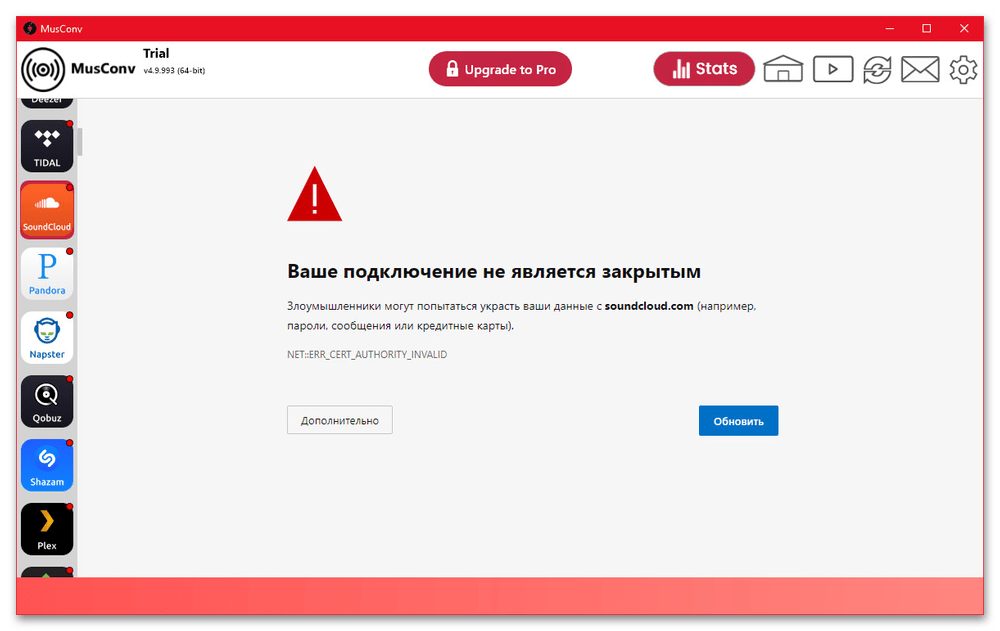
Далі необхідно провести авторизацію за аналогією з офіційним сайтом. Для цього натисніть «Sign In» на верхній панелі, заповніть представлені поля і скористайтеся кнопкою «Continue» .
- Поверніться на вкладку «VK Music» , виберіть папку для перенесення і в нижній частині програми натисніть «Transfer» . Зверніть увагу, що при виборі декількох каталогів можуть виникати проблеми.
- Зі списку доступних сервісів виберіть «SoundCloud» і дочекайтеся завершення перенесення. Знайти треки можна буде в окремому плейлисті з назвою оригінальної папки на вкладці «Playlists» .
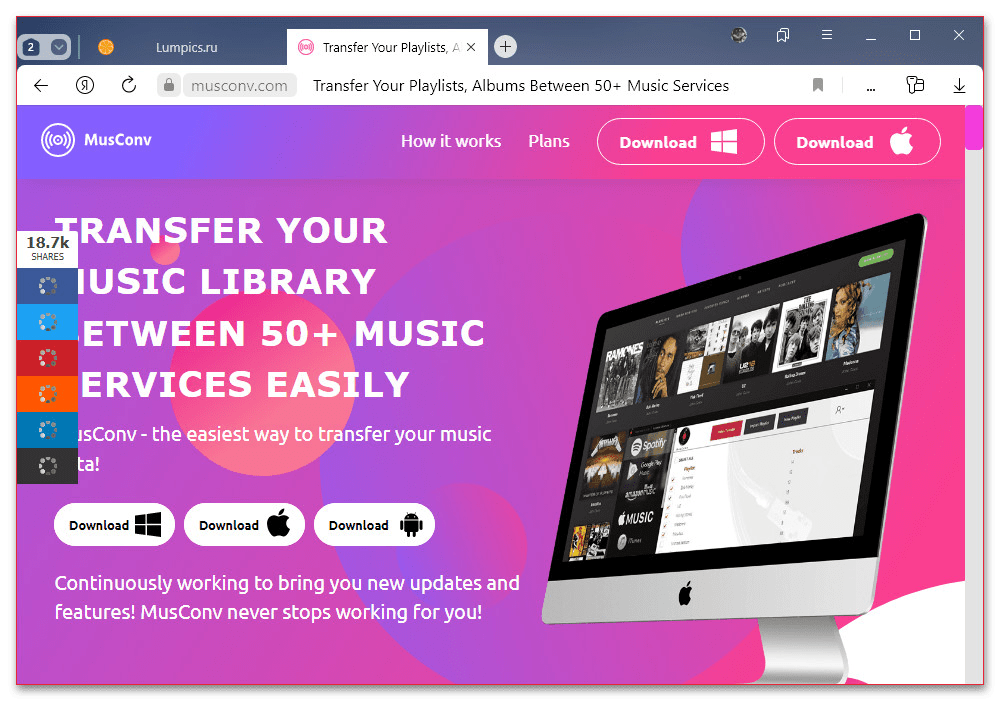
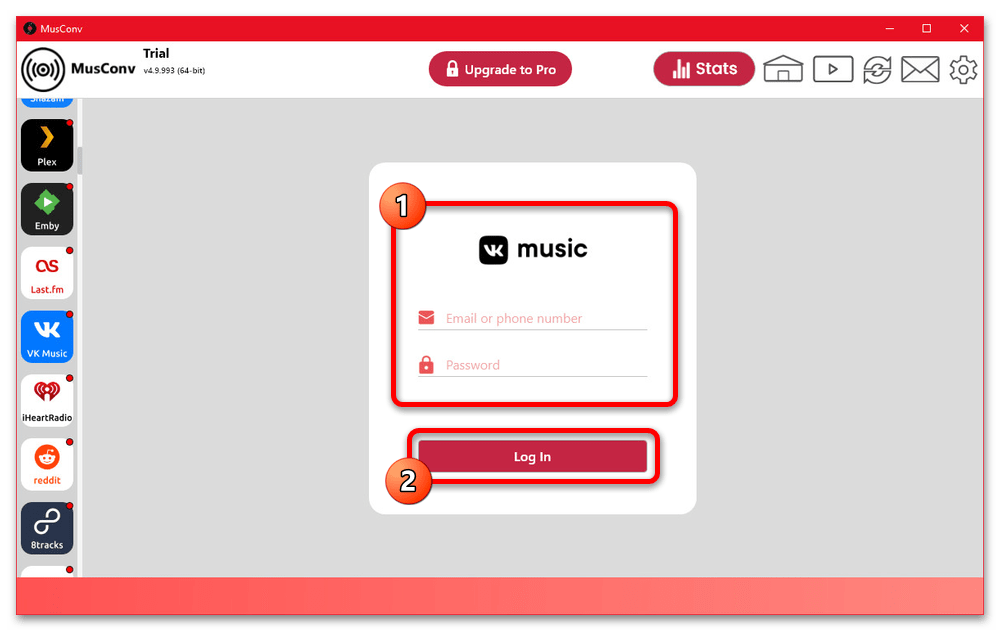
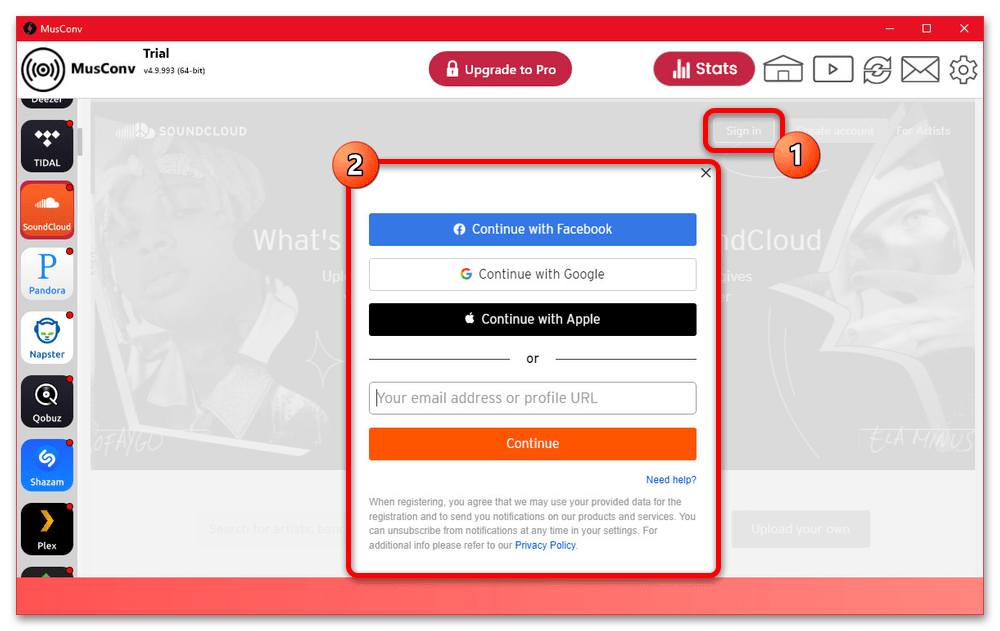
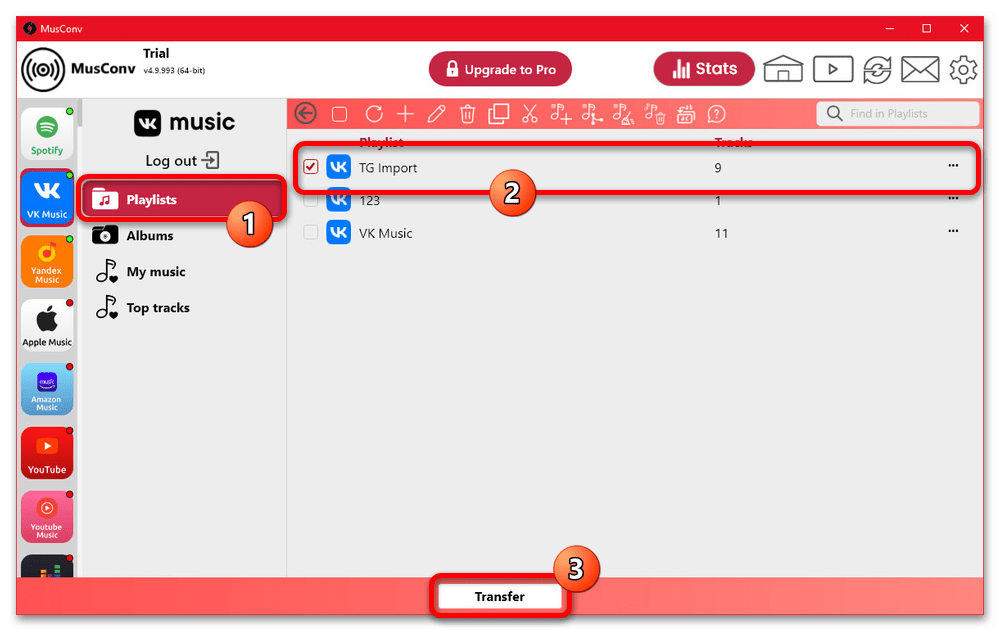
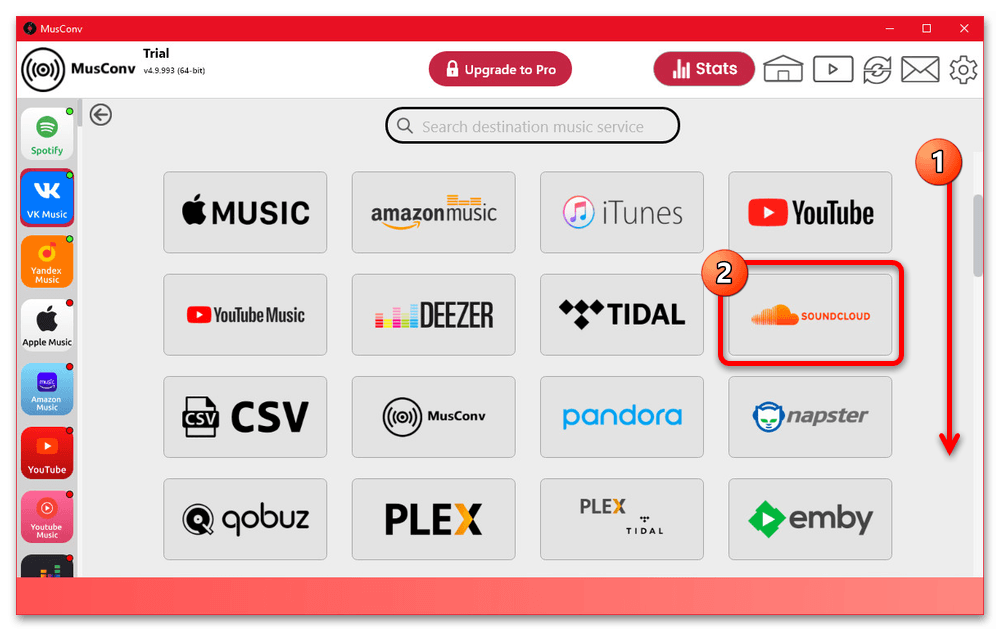
Крім сказаного вище, хоча ми і не будемо це детально розглядати, програма дозволяє переносити музику в автоматичному режимі на постійній основі. Спеціально для цих цілей передбачений окремий розділ «Auto Synchronize» у правій частині верхньої панелі.